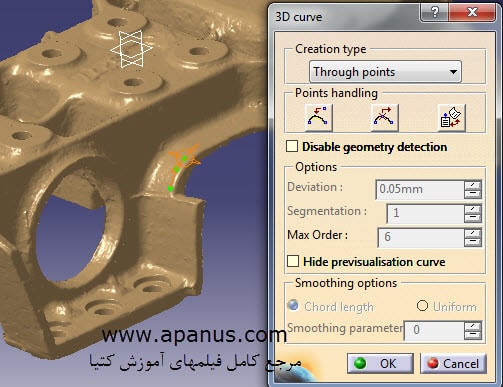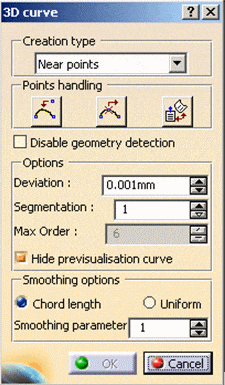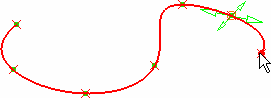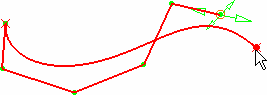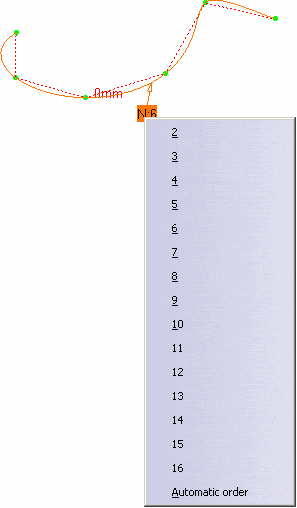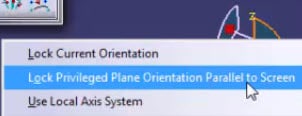آموزش ابزار منحنی سه بعدی ۳D Curve کتیا
آموزش ترسیم منحنی سه بعدی 3D Curve در کتیا
ابزار منحنی سه بعدی 3D Curve کتیا بصورت پیش فرض در محیط های مختلفی نظیر Freestyle ، Quick Surface Reconstruction و غیره قرار داده شده است.
از ابزار منحنی سه بعدی 3D Curve کتیا برای ایجاد منحنی 3 بعدی بر روی بلوپرینت ، فایل مش ابرنقاط و غیره استفاده می شود.
در این مطلب ابزار 3D Curve را با رویکرد کار در محیط های ابرنقاط کتیا توضیح می دهیم.
اگر یک نمونه فایل مش (ابرنقاط) در اختیار دارید و آشنایی اولیه با محیط های ویرایش و طراحی با فایل های ابرنقاط کتیا دارید فایل مش را در کتیا فراخوانی کنید.
در صورت عدم آشنایی با محیط های ابرنقاط کتیا مرحله A و B را انجام دهید.
A . ابتدا به این صفحه ⇐ نمونه فایل های اسکن سه بعدی بروید و یک فایل مش دانلود کنید.
B . حالا با استفاده از ابزار Import مش را وارد محیط ویرایش و کار با ابر نقاط کتیا کنید. آموزش نحوه Import کردن در این مقاله ⇐ ابزار Import
حال برای استفاده از دستور 3D Curve و ترسیم منحنی های سه بعدی به ترتیب زیر عمل می کنیم :
1 . بر روی آیکن زیر از محیط Quick Surface Reconstruction کلیک می کنیم.
2 . پنجره ابزار مطابق شکل زیر باز می شود.
نوار کشویی Creation type :
در نوار کشویی Creation type سه حالت برای ایجاد منحنی در نظر گرفته شده است.
حالت Through Points برای ایجاد یک منحنی با امکان چند کمان بین نقاط استفاده می شود.
حالت Control Points امکان انتخاب نقاطی کنترلی را می دهد که نرم افزار کتیا خودش بر طبق آنها منحنی ایجاد کند.
حالت Near Points یک منحنی با زاویه تنظیم شده بصورت نرم و حدودی عبورکننده از نقاط ایجاد می کند.
در شکل بالا N6 در واقع درجه منحنی است که بر روی منحنی نشان داده شده است.
کادر Point Handling :
در این بخش 3 آپشن در نظر گرفته شده است.
این گزینه ![]() امکان اضافه کردن یک نقطه بین دو نقطه متوالی روی منحنی را می دهد.
امکان اضافه کردن یک نقطه بین دو نقطه متوالی روی منحنی را می دهد.
این گزینه ![]() امکان پاک کردن یک نقطه را فراهم می کند.
امکان پاک کردن یک نقطه را فراهم می کند.
و این گزینه ![]() امکان مقید کردن و یا آزاد کردن یک نقطه را به کاربر می دهد.
امکان مقید کردن و یا آزاد کردن یک نقطه را به کاربر می دهد.
نکته : اگر گزینه Disable Geometry Detection فعال باشد تشخیص هندسه های ترسیمی در نرم افزار کتیا غیرفعال می شود. به عبارتی نقاط بصورت کاملا بدون قید می توانند انتخاب شوند.
نکته : برای سهولت در ایجاد منحنی سه بعدی روی Compass راست کلیک و بررسی کنید که گزینه شکل زیر فعال باشد.
مطالب پیشنهادی برای مطالعه بیشتر :
آموزش محیط Sketch Tracer نرم افزار Catia ⇐⇐⇐ محیط Sketch Tracer
دانلود نمونه تمرینات مفید برای کتیا ⇐ دانلود تمرینات مقدماتی و پیشرفته
ویدیو کامل آموزش مقدماتی کتیا ⇐ فیلم آموزش Sketcher, Part Design, Assembly Design, Drafting
ویدیو کامل آموزش مهندسی معکوس در کتیا ⇐ فیلم آموزش کامل طراحی با ابرنقاط در کتیا
ویدیو کامل آموزش محیط های تکمیلی در کتیا ⇐ فیلم آموزش محیط های ورقکاری، فرمول نویسی، تحلیل، سطح سازی Freestyle و Imagine & Shape
آپانوس تولید کننده مجموعه کامل فیلم های آموزش کتیا مقدماتی ، پیشرفته ، طراحی سطوح ، ابر نقاط ، ورق کاری ، تحلیل المان محدود ، طراحی قالب ، ماشینکاری ، طراحی بدنه ، رندرینگ حرفه ای ، انیمیشن سازی حرکتی و … به صورت کاملا کاربردی ، مثال محور و خودآموز است. جهت مشاهده نمونه فیلم ها و توضیحات آن به این صفحه ⇐ فیلم های آموزش کتیا مراجعه و یا با مدیر سایت تماس بگیرید.
مهندس مکانیک – مجتبی محمدنیا : 09355652291